Gruplandırılan verileri detaylı hale getirmek, Excel'de sıkça kullanılan bir işlemdir. Bu işlem, bir grup içinde toplanmış verileri genel olarak göstermek yerine, grupların altındaki detay verilerini ayrıntılı olarak listeleyerek daha kapsamlı bir görünüm elde etmenizi sağlar.
Verileri Gruplandırma
Öncelikle, gruplandırmak istediğiniz verileri seçin ve "Veri" sekmesinde bulunan "Gruplandır" veya "Gruplama" komutunu kullanarak bu verileri gruplayın. Gruplandırma işlemi genellikle satırlar veya sütunlar arasında yapılır ve gruplar oluşturulur.
Gruplanmış Verileri Detaylı Hale Getirme
Gruplandırılmış verileri detaylı hale getirmek için, grup başlıklarının yanındaki artı (+) veya eksi (-) işaretlerini kullanabilirsiniz. Bu işaretlere tıklayarak grupları açabilir veya kapatabilirsiniz. Grup başlıklarının yanındaki artı işaretine tıkladığınızda, grup altındaki detay verileri görüntülenecektir.
Tüm Verileri Detaylı Hale Getirme
Eğer tüm gruplandırılmış verileri detaylı hale getirmek istiyorsanız, "Veri" sekmesinde bulunan "Tümünü Aç" veya "Tümünü Kapat" komutunu kullanabilirsiniz. Bu komutlar, tüm grupları aynı anda açıp veya kapamanıza olanak tanır.
Verileri Düzenleme ve Analiz Etme
Gruplandırılmış verileri detaylı hale getirdikten sonra, bu verileri düzenleyebilir, analiz edebilir veya raporlar oluşturabilirsiniz. Detaylı hale getirilmiş veriler, gruplandırmanın ötesinde daha ayrıntılı bir bakış açısı sunar ve veri analizi sürecini kolaylaştırır.
Dikkat Edilmesi Gereken Noktalar
Benzer işlemler için hazırlanan bir dosyaya ise, aşağıdaki linkten ulaşabilirsiniz.
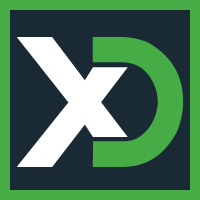
 www.exceldepo.com
www.exceldepo.com
Dosyayla ilgili sorularınız ya da alternatif yöntemler için burayı kullanabilirsiniz.
Verileri Gruplandırma
Öncelikle, gruplandırmak istediğiniz verileri seçin ve "Veri" sekmesinde bulunan "Gruplandır" veya "Gruplama" komutunu kullanarak bu verileri gruplayın. Gruplandırma işlemi genellikle satırlar veya sütunlar arasında yapılır ve gruplar oluşturulur.
Gruplanmış Verileri Detaylı Hale Getirme
Gruplandırılmış verileri detaylı hale getirmek için, grup başlıklarının yanındaki artı (+) veya eksi (-) işaretlerini kullanabilirsiniz. Bu işaretlere tıklayarak grupları açabilir veya kapatabilirsiniz. Grup başlıklarının yanındaki artı işaretine tıkladığınızda, grup altındaki detay verileri görüntülenecektir.
Tüm Verileri Detaylı Hale Getirme
Eğer tüm gruplandırılmış verileri detaylı hale getirmek istiyorsanız, "Veri" sekmesinde bulunan "Tümünü Aç" veya "Tümünü Kapat" komutunu kullanabilirsiniz. Bu komutlar, tüm grupları aynı anda açıp veya kapamanıza olanak tanır.
Verileri Düzenleme ve Analiz Etme
Gruplandırılmış verileri detaylı hale getirdikten sonra, bu verileri düzenleyebilir, analiz edebilir veya raporlar oluşturabilirsiniz. Detaylı hale getirilmiş veriler, gruplandırmanın ötesinde daha ayrıntılı bir bakış açısı sunar ve veri analizi sürecini kolaylaştırır.
Dikkat Edilmesi Gereken Noktalar
- Gruplandırma işleminden önce, verilerinizi düzenleyerek veya filtreleyerek gereksiz bilgilerden arındırın.
- Gruplandırılmış verileri detaylı hale getirirken, veri bütünlüğünü koruyun ve her bir grup altındaki verilerin doğru olduğundan emin olun.
- Verileri detaylı hale getirirken, Excel'in filtreleme, sıralama ve diğer veri düzenleme özelliklerini kullanarak veri analizini daha etkili hale getirebilirsiniz.
Benzer işlemler için hazırlanan bir dosyaya ise, aşağıdaki linkten ulaşabilirsiniz.
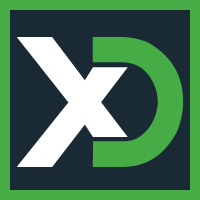
Gruplandırılan Verileri Detaylı Hale Getirme
Gruplandırılan Verileri Detaylı Hale Getirme, bir satırda tekrar eden 3 kriterli verileri, 12 satırda yazdırmayı sağlayan bir dosyadır. Yararlanılması temennisiyle.
Dosyayla ilgili sorularınız ya da alternatif yöntemler için burayı kullanabilirsiniz.
